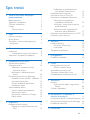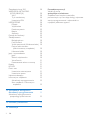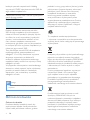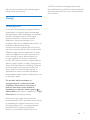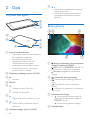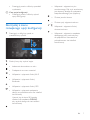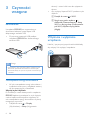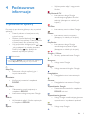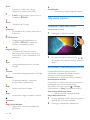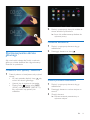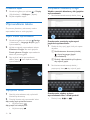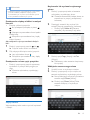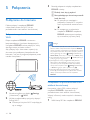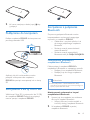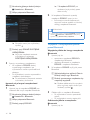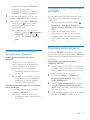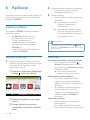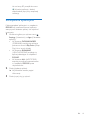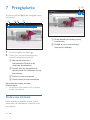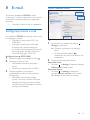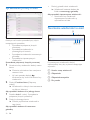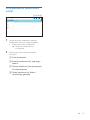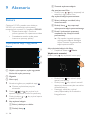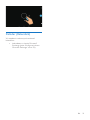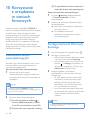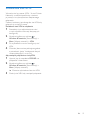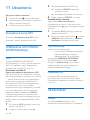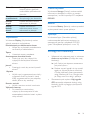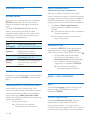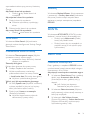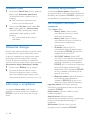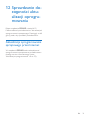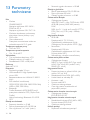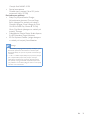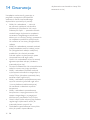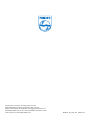Philips PI3210GB1/58 Instrukcja obsługi
- Kategoria
- Telefony komórkowe
- Typ
- Instrukcja obsługi

www.philips.com/welcome
Instrukcja obsługi
Jesteśmy do Twoich usług
Aby uzyskać pomoc techniczną, zarejestruj swój produkt na stronie internetowej:
Masz pytanie?
Skontaktuj się z
Masz pytanie?
Skontaktuj się z
PI3210G


1PL
Spis treści
1 Ważne informacje dotyczące
bezpieczeństwa 3
Bezpieczeństwo 3
Zgodność z przepisami 3
Ochrona środowiska 4
Uwaga 5
Oferta pisemna 5
2 Opis 6
Przyciski sterujące 6
Ekran główny 6
Skorzystaj z menu rozwijanego opcji
konguracji 7
3 Czynności wstępne 8
Ładowanie 8
Oszczędzanie energii akumulatora 8
Włączanie i wyłączanie urządzenia 8
4 Podstawowe informacje 9
Wyszukiwanie aplikacji 9
Używanie ekranu 10
Włączanie i wyłączanie funkcji
obracania ekranu 10
Blokowanie i odblokowywanie
ekranu 10
Dostosowywanie ekranu głównego 11
Dodawanie ikon aplikacji i widżetów 11
Usuwanie elementów 11
Zmiana położenia elementów 11
Dodawanie tapet 12
Wprowadzanie tekstu 12
Wybór metod wprowadzania 12
Wpisywanie tekstu 12
Korzystanie z klawiatury Google 12
Edycja tekstu 13
5 Połączenia 14
Podłączanie do Internetu 14
Połączenie za pośrednictwem sieci
Wi-Fi 14
Podłączanie za pośrednictwem
sieci telefonii komórkowej 14
Podłączanie do komputera 15
Korzystanie z karty Micro SD 15
Korzystanie z połączenia Bluetooth 15
Nawiązywanie połączenia z
urządzeniami Bluetooth 15
Wysyłanie i otrzymywanie plików
przez Bluetooth 16
Słuchanie muzyki przez głośniki i
słuchawki stereo Bluetooth 17
Połączenie za pośrednictwem sieci GPS 17
Przenośny punkt aktywny 17
6 Aplikacje 18
Instalacja aplikacji 18
Play Store (Sklep Play) 18
Inne źródła 18
Zarządzanie aplikacjami 19
7 Przeglądarka 20
Dodawanie zakładek 20
8 E-mail 21
Konguracja konta e-mail 21
Wybór ustawień konta 21
Sprawdzanie poczty e-mail 22
Tworzenie wiadomości e-mail 22
Porządkowanie wiadomości e-mail 23
9 Akcesoria 24
Kamera 24
Wykonywanie zdjęć i nagrywanie
lmów 24
Calnder (Kalendarz) 25
10 Korzystanie z urządzenia w
sieciach rmowych 26
Instalowanie danych uwierzytelniających 26
Konguracja konta Microsoft Exchange 26
Dodawanie sieci VPN 27
11 Ustawienia 28

2 PL
Zarządzanie kartą SIM 28
WIRELESS & NETWORKS
(KOMUNIKACJA) 28
Wi-Fi 28
Tryb samolotowy 28
Ustawienia VPN 28
URZĄDZENIE 28
Dźwięk 28
Wyświetlacz 29
Przechowywanie 29
Bateria 29
Aplikacje 29
Dostęp do lokalizacji 29
Zabezpieczenia 30
Blokada ekranu 30
Find Me Back 30
Visible passwords (Widoczne hasła) 30
Device administrators
(Administratorzy urządzenia) 30
Nieznane źródła 30
Język i wprowadzanie 30
Język 30
Słownik użytkownika 30
Voice Search 31
Przetwarzanie tekstu na mowę 31
Resetuj 31
KONTA 31
Data i czas 31
Ustawianie automatyczne 31
Ustawianie ręczne 32
Ułatwienia dostępu 32
Informacje o urządzeniu 32
Aktualizacja oprogramowania 32
Stan urządzenia i informacje o
urządzeniu 32
12 Sprawdzanie dostępności
aktualizacji oprogramowania 33
Aktualizacja oprogramowania
sprzętowego przez Internet 33
13 Parametry techniczne 34
14 Gwarancja 36
Potrzebujesz pomocy?
Wejdź na stronę
www.philips.com/welcome
Znajdziesz tam komplet materiałów
pomocniczych, np. instrukcję obsługi, najnowsze
wersje oprogramowania i odpowiedzi na
najczęściej zadawane pytania.

3PL
1 Ważne
informacje
dotyczące
bezpieczeństwa
Bezpieczeństwo
Korzystaj wyłącznie z dodatków oraz
akcesoriów wskazanych przez producenta.
Używaj wyłącznie źródeł zasilania wymienionych
w instrukcji obsługi.
Nie wolno narażać urządzenia na kontakt z
kapiącą lub pryskającą wodą.
Nie wolno stawiać na urządzeniu potencjalnie
niebezpiecznych przedmiotów (np. naczyń
wypełnionych płynami czy płonących świec).
Baterie i akumulatory należy zabezpieczyć przed
wysokimi temperaturami (światłem słonecznym,
ogniem itp.).
Jeśli urządzenie jest podłączone do gniazdka za
pomocą zasilacza, jego wtyczka musi być łatwo
dostępna.
Ostrzeżenie
• Nie zdejmuj obudowy tego urządzenia.
• Nie smaruj żadnej części urządzenia.
• Nigdy nie stawiaj urządzenia na innym urządzeniu
elektronicznym.
• Nigdy nie wystawiaj urządzenia na działanie promieni
słonecznych, źródeł otwartego ognia lub ciepła.
• Upewnij się, że zawsze masz łatwy dostęp do przewodu
zasilającego, wtyczki lub zasilacza w celu odłączenia
urządzenia od źródła zasilania.
Ochrona słuchu
Ostrzeżenie
• Aby zapobiec uszkodzeniu słuchu, nie słuchaj głośno
muzyki przez długi czas.
• Narażenie na nadmierny hałas ze słuchawek grozi utratą
słuchu.
Maksymalne napięcie wyjściowe odtwarzacza
wynosi nie więcej niż 150 mV.
Zgodność z przepisami
Ten produkt spełnia wymagania dyrektywy
1999/5/WE.
Kopia Deklaracji zgodności WE jest dostępna
w formacie PDF na stronie internetowej www.
philips.com/support.
Oświadczenie dotyczące absorpcji właściwej
(SAR)
Twoje urządzenie to jednocześnie nadajnik
i odbiornik radiowy. Zostało opracowane
w taki sposób, aby nie przekroczyć limitów
wystawienia na działanie fal radiowych
(pól elektromagnetycznych częstotliwości
radiowej) zgodnie z międzynarodowymi
wytycznymi. Wytyczne te zostały opracowane
przez niezależną Międzynarodową Komisję
ds. Ochrony Przed Promieniowaniem
Niejonizującym (ICNIRP). Określają one
margines bezpieczeństwa zapewniający
ochronę wszystkich osób, niezależnie od wieku
i stanu zdrowia. W wytycznych dotyczących
wystawienia na działanie fal radiowych
zastosowano jednostkę miary nazywaną
współczynnikiem absorbcji swoistej (SAR). Limit
SAR dla urządzeń przenośnych wynosi 2 W/kg.
Testy dotyczące wartości SAR są
przeprowadzane z wykorzystaniem
standardowych pozycji roboczych. Urządzenie
pracuje na najwyższym zatwierdzonym
poziomie mocy, nadając we wszystkich

4 PL
badanych pasmach częstotliwości. Według
wytycznych ICNIRP najwyższe wartości SAR dla
tego modelu urządzenia to:
Maksymalna wartość SAR i warunki jej zarejestro-
wania dla tego modelu
Philips PI3210G (noszone przy ciele) 0,571 W
/
k
g
Podczas użytkowania rzeczywiste wartości
SAR dla tego urządzenia są zwykle znacznie
niższe od wartości podanych powyżej. Wynika
to z faktu, że w celu optymalizacji wydajności
systemu i zminimalizowania zakłóceń w sieci
moc robocza urządzenia automatycznie
zmniejsza się, gdy pełna moc nie jest potrzebna.
Im mniejsza jest moc wyjściowa urządzenia, tym
niższa jest jego wartość SAR.
Testy określające wartość SAR dla urządzenia
nasobnego zostały przeprowadzone w
odległości 1,5 cm. Aby zrealizować wytyczne
dotyczące wystawienia na działanie fal
radiowych podczas użytkowania nasobnego,
urządzenie należy umieścić co najmniej w takiej
odległości od ciała.
W przypadku niekorzystania z zatwierdzonego
akcesorium, należy upewnić się, że użytkowany
produkt nie zawiera żadnych metalowych
elementów i jest umieszczony w podanej
odległości od ciała.
Uwaga
• Tabliczka znamionowa znajduje się w tylnej części
urządzenia.
Ochrona środowiska
Ochrona środowiska
Producent dołożył wszelkich starań, aby
wyeliminować zbędne środki pakunkowe.
Użyte środki pakunkowe można z grubsza
podzielić na trzy grupy: tektura (karton), pianka
polistyrenowa (boczne elementy ochronne) i
polietylen (worki foliowe, folia ochronna).
Urządzenie zbudowano z materiałów,
które mogą zostać poddane utylizacji
oraz ponownemu wykorzystaniu przez
wyspecjalizowane przedsiębiorstwa. Prosimy
zapoznać się z obowiązującymi przepisami
dotyczącymi utylizacji opakowań i zużytych
urządzeń elektronicznych.
To urządzenie zostało zaprojektowane
i wykonane z materiałów oraz komponentów
wysokiej jakości, które nadają się do ponownego
wykorzystania.
Dołączony do produktu symbol przekreślonego
pojemnika na odpady oznacza, że produkt
objęty jest dyrektywą europejską 2002/96/WE.
Informacje na temat wydzielonych punktów
składowania zużytych produktów elektrycznych
i elektronicznych można uzyskać w miejscu
zamieszkania.
Prosimy postępować zgodnie z wytycznymi
miejscowych władz i nie wyrzucać tego
typu urządzeń wraz z innymi odpadami
pochodzącymi z gospodarstwa domowego.
Prawidłowa utylizacja starych produktów
pomaga zapobiegać zanieczyszczeniu
środowiska naturalnego oraz utracie zdrowia.
Produkt zawiera baterie opisane w treści
dyrektywy 2006/66/WE, których nie
można zutylizować z pozostałymi odpadami
domowymi.Należy zapoznać się z lokalnymi
przepisami dotyczącymi utylizacji baterii,
ponieważ ich prawidłowa utylizacja pomaga
zapobiegać zanieczyszczeniu środowiska
naturalnego oraz utracie zdrowia.

5PL
Aby usunąć akumulator, należy zawsze zgłosić
się do osoby uprawnionej.
Uwaga
Oferta pisemna
Firma WOOX Innovations niniejszym oferuje
dostarczenie, na życzenie, kopii kompletnego
odpowiedniego kodu źródłowego w przypadku
pakietów oprogramowania chronionego
prawem autorskim o otwartym kodzie
źródłowym wykorzystywanego w tym
produkcie, dla których zażądano takiej oferty na
podstawie odpowiedniej licencji.
Niniejsza oferta jest ważna przez trzy lata od
momentu zakupu produktu. Aby otrzymać kod
źródłowy, należy napisać wiadomość na adres
open.source@woox.com. Jeśli użytkownik nie
chce korzystać z poczty elektronicznej lub
w ciągu tygodnia od wysłania wiadomości
e-mail na ten adres nie otrzyma potwierdzenia
odbioru, należy napisać na adres Open Source
Team, 6/F, Philips Electronics Building, 5 Science
Park East Avenue, Hong Kong Science Park,
Shatin, New Territories, Hong Kong. Jeśli w
odpowiednim czasie nie zostanie przesłane
potwierdzenie, należy napisać wiadomość e-mail
na powyższy adres.
Ten produkt częściowo bazuje na
oprogramowaniu o otwartym kodzie
źródłowym. Tekst licencji i informacje o
prawach autorskich można znaleźć w
urządzeniu po wybraniu kolejno pozycji >
About tablet (Informacje o urządzeniu) > Legal
information (Informacje prawne).
Dane techniczne mogą ulec zmianie bez
powiadomienia. Philips i emblemat tarczy Philips
są zastrzeżonymi znakami towarowymi rmy
Koninklijke Philips N.V. i są wykorzystywane
przez WOOX Innovations Limited na
licencji rmy Koninklijke Philips N.V. Firma
WOOX Innovations zastrzega sobie prawo
do modykowania produktów bez konieczności
dostosowywania do tych zmian wcześniejszych
partii dostaw.

6 PL
2 Opis
Przyciski sterujące
a Przycisk zasilania/blokady
• Naciśnięcie i przytrzymanie: włączenie
lub wyłączenie urządzenia.
• Naciśnięcie: zablokowanie/
odblokowanie ekranu. W celu
odblokowania ekranu należy
przeciągnąć symbol kłódki na ikonę.
• Resetowanie: naciśnij i przytrzymaj
przycisk przez 10 sekund.
b Obiektyw przedniego aparatu (0,3 MP)
c
• Mikrofon
d Głośnik
e
• Gniazdo na kartę Micro SD
• Gniazdo na kartę SIM
f
• Złącze słuchawek o średnicy 3,5 mm
g
• Złącze USB do przesyłania danych i
ładowania
h Obiektyw tylnego aparatu (2,0 MP)
b
a
i
d
g
h
c
e
f
i ,
• Naciśnięcie: zwiększanie/zmniejszanie
poziomu głośności.
• Naciśnięcie i przytrzymanie: szybkie
zwiększenie/zmniejszenie poziomu
głośności.
Ekran główny
a Settings (Ustawienia): dostosowywanie
ustawień urządzenia PI3210G.
APPS (APLIK.)/WIDGETS (WIDGETY):
lista wszystkich aplikacji lub widżetów.
Chrome: przeglądarka internetowa
Google
b : powrót do ekranu głównego.
: powrót do poprzedniego poziomu
menu.
: wyświetlanie ostatnio używanych
aplikacji.
(w niektórych aplikacjach): wyświetlanie
menu opcji.
c Wyszukiwarka Google:
• : pole szybkiego wyszukiwania do
przeszukiwania zasobów urządzenia
PI3210G lub sieci.
• : Wyszukiwanie głosowe Google
d Powiadomienia
a
b
cd e

7PL
• Przeciągnij pasek w dół, aby sprawdzić
wydarzenia.
e Czas, opcje konguracji
• Przeciągnij pasek w dół, aby wybrać
opcje konguracji.
Skorzystaj z menu
rozwijanego opcji konguracji
1 Przeciągnij w dół górny pasek w
przedstawiony sposób.
2 Dotknij ikony, aby wybrać opcje.
• Ładowanie akumulatora w toku
• Przełączanie na menu ustawień
• Włączanie i wyłączanie funkcji Wi-Fi
• Włączanie i wyłączanie funkcji
Bluetooth
• Włączanie i wyłączanie funkcji GPS
• Włączanie i wyłączanie połączenia
danych za pośrednictwem sieci telefonii
komórkowej
Upewnij się, że karta SIM została
włożona do urządzenia PI3210G,
aby uzyskać dostęp do sieci telefonii
komórkowej.
• Włączanie i wyłączanie trybu
samolotowego. Gdy tryb samolotowy
jest włączony, dostęp do połączenia
bezprzewodowego jest wyłączony.
• Zmiana jasności ekranu
• Zmiana opcji wyłączania ekranu
/
• Włączanie i wyłączanie funkcji
obracania ekranu
• Włączanie i wyłączanie urządzenia
działającego jako punkt aktywny
do połączenia z Internetem za
pośrednictwem sieci telefonii
komórkowej.

8 PL
3 Czynności
wstępne
Ładowanie
Urządzenie PI3210G jest wyposażone w
akumulator ładowany przez złącze USB
dołączonego zasilacza USB.
• Za pomocą przewodu USB podłącz
urządzenie PI3210G do dostarczonego
zasilacza USB.
Uwaga
• Akumulatory mają ograniczoną liczbę możliwych cykli
ładowania. Żywotność akumulatora oraz liczba cykli
ładowania zależą od sposobu używania i zastosowanych
ustawień.
Oszczędzanie energii akumulatora
• W celu oszczędzania energii akumulatora i
wydłużenia czasu pracy urządzenia zastosuj
się do następujących wskazówek:
Używaj trybu uśpienia
Po wskazanym czasie bezczynności urządzenie
PI3210G będzie się przełączać w tryb uśpienia,
a ekran będzie automatycznie wyłączany. W
celu oszczędzania energii akumulatora wykonaj
następujące czynności:
• Przejdź do menu > Display
(Wyświetlacz) > Sleep (Wygaszenie
ekranu) i ustaw krótki czas do wyłączania
ekranu.
• Aby wyłączyć łączność Wi-Fi podczas trybu
uśpienia:
a Przejdź do menu > Wi-Fi.
b Na górnym pasku wybierz >
Advanced (Zaawansowane) > Keep
Wi-Fi on during sleep (Podtrzymanie
poł. Wi-Fi). Wybierz opcję Never
(Nigdy).
Włączanie i wyłączanie
urządzenia
Naciśnij i przytrzymaj przycisk zasilania/blokady,
aby włączyć lub wyłączyć urządzenie.
POWER

9PL
4 Podstawowe
informacje
Wyszukiwanie aplikacji
Poruszaj się po ekranie głównym, aby wyszukać
aplikację:
• Przesuń palcem w lewo/prawo, aby
wybrać stronę.
• Możesz również dotknąć ikony , aby
wyświetlić listę aplikacji. Przesuń palcem
w lewo/prawo, aby przewinąć listę.
• Użyj przycisków nawigacyjnych /
, aby przełączać się między ekranami.
Dotknij ikony , aby przejść do
ostatnio używanych aplikacji.
Wskazówka
• W urządzeniu PI3210G można zainstalować aplikacje z
serwisu Play Store (Sklep Play) lub innych źródeł.
Sklep Play:
• Pobieranie różnych aplikacji, gier i
innych elementów.
Ustawienia:
• Konguracja ustawień urządzenia
PI3210G.
Play Music:
• Odtwarzanie muzyki zapisanej w
urządzeniu PI3210G.
• Internetowa usługa muzyczna Google
Galeria:
• Wyświetlanie zdjęć i lmów zapisanych
w urządzeniu PI3210G.
Aparat:
• Wykonywanie zdjęć i nagrywanie
lmów.
Play Movies & TV:
• Internetowa usługa Google
umożliwiająca oglądanie lmów i
telewizji (dostępna w niektórych
krajach)
YouTube:
• Internetowy serwis wideo Google
Deezer:
• Internetowy serwis muzyczny
(dostępny w niektórych krajach)
Play Books:
• Internetowa usługa Google
umożliwiająca czytanie książek
(dostępna w niektórych krajach)
/
Google+ / Orkut:
• Serwisy społecznościowe Google
Hangouts:
• Usługa czatu Google
Blogger:
• Usługa tworzenia blogów Google
Przeglądarka:
• Przeglądanie stron internetowych.
Chrome:
• Przeglądarka internetowa Google
Wyszukiwarka Google:
• Przeszukiwanie zasobów urządzenia
PI3210G lub sieci.
Wyszukiwanie głosowe
• Usługi Google umożliwiające głosowe
wyszukiwanie i wydawanie poleceń
Mapy:
• Usługa map Google

10 PL
Earth:
• Satelitarny widok map (usługa
dostępna w niektórych krajach)
• E-mail:Kongurowanie konta e-mail w
urządzeniu PI3210G.
Gmail:
• Usługa poczty Google
Pobierane:
• Wyświetlanie listy plików pobranych z
Internetu.
ES File Explorer:
• Przeglądanie plików/folderów w
urządzeniu PI3210G, instalowanie
aplikacji i zarządzanie plikami.
Kingsoft Ofce:
• Tworzenie dokumentów, plików
tekstowych oraz plików programów
Powerpoint i Excel i zarządzanie tymi
zasobami.
Dysk:
• Usługa przechowywania w chmurze
Google
Tłumacz:
• Internetowa usługa tłumaczenia Google
Kalendarz:
• Dodawanie zdarzeń i ustawianie
przypomnień o zdarzeniach.
Keep:
• Szybkie tworzenie notatek.
Zegar:
• Korzystanie z zegara, budzika i stopera.
Kalkulator
Nagrywanie dźwięku:
• Nagrywanie i słuchanie wiadomości
głosowych.
AccuWeather:
• Internetowa usługa prognozy pogody
Używanie ekranu
Włączanie i wyłączanie funkcji
obracania ekranu
1 Przeciągnij w dół górny pasek.
2 W menu rozwijanym dotknij ikony / ,
aby włączyć lub wyłączyć funkcję obracania
ekranu.
Blokowanie i odblokowywanie ekranu
Poprzez zablokowanie ekranu można
zablokować wszystkie dotykowe elementy
sterujące na ekranie, zapobiegając
przypadkowemu wykonaniu różnych operacji.
Automatyczna blokada
Po określonym czasie ekran jest przyciemniany,
a następnie automatycznie blokowany.
Aby ustawić ten czas, wybierz > Display
(Wyświetlacz) > Sleep (Wygaszenie ekranu).
Aby ręcznie zablokować ekran
• Naciśnij przycisk zasilania/blokady.
Aby odblokować ekran
1 W razie potrzeby naciśnij przycisk zasilania/
blokady, aby wyświetlić blokadę.
2 Przeciągnij blokadę, aby odblokować.

11PL
Dostosowywanie ekranu
głównego
Aby mieć szybki dostęp do funkcji na ekranie
głównym, można dodawać do niego elementy i
zmieniać ich położenie.
Dodawanie ikon aplikacji i widżetów
1 Przesuń palcem w lewo/prawo, aby wybrać
stronę.
• W razie potrzeby dotknij ikony , aby
wrócić do ekranu głównego.
• Upewnij się, że strona nie jest pełna.
• Dotknij ikony . Dotknij opcji APPS
(APLIK.) lub WIDGETS (WIDGETY),
aby wyświetlić listę aplikacji lub
widżetów.
2 Dotknij i przytrzymaj ikonę lub widżet, aż
strona zostanie wyświetlona.
» Ikona lub widżet zostaną dodane do
wybranej strony.
Usuwanie elementów
1 Dotknij i przytrzymaj element, aby go
odblokować.
2 Przeciągnij element na ikonę .
Zmiana położenia elementów
1 Dotknij i przytrzymaj element, aby go
odblokować.
2 Przeciągnij element w wolne miejsce na
stronie.
3 Zwolnij element.
» Element zostanie przeniesiony w
wybrane miejsce.

12 PL
Dodawanie tapet
1 Na ekranie głównym wybierz > Display
(Wyświetlacz) > Wallpaper (Tapeta).
2 Wybierz żądane opcje.
Wprowadzanie tekstu
Za pomocą klawiatury ekranowej można
wprowadzać tekst w wielu językach.
Wybór metod wprowadzania
1 Na ekranie głównym wybierz Settings
(Ustawienia) > Language & input (Język i
wprowadzanie).
2 Wybierz metody wprowadzania tekstu:
Klawiatura Google: dla wielu języków
Pisanie głosowe Google: wprowadzanie
tekstu za pomocą głosu
3 Aby wybrać opcje wprowadzania,
dotknij ikony obok żądanej metody
wprowadzania.
Wpisywanie tekstu
1 Naciśnij pole tekstowe, aby wyświetlić
klawiaturę ekranową.
2 Dotykaj klawiszy, aby wprowadzić tekst.
Aby usunąć wpis przed kursorem:
• Wybierz opcję .
Aby przejść do kolejnej linii:
• Wybierz opcję .
Korzystanie z klawiatury Google
Wybór ustawień klawiatury lub języków
wprowadzania
• Na klawiaturze ekranowej dotknij ikony .
Przełączanie pomiędzy wybranymi
językami wprowadzania
1 Dodaj do listy opcji języki, których często
używasz.
a Na klawiaturze ekranowej dotknij
> Input languages (Języki
wprowadzania).
b Dotknij odpowiednich pól wyboru,
aby wybrać języki.
2 Na klawiaturze ekranowej dotknij i
przytrzymaj ikonę , aby wybrać język.
Przełączanie między trybem
wprowadzania liter a liczb/symboli
• Dotknij ikony lub .

13PL
Wskazówka
• Dotknięcie przycisku ~\{ na klawiaturze numerycznej/
symboli umożliwia przełączanie między trybem
wprowadzania cyfr a trybem wprowadzania symboli
oraz wyświetlanie dodatkowych symboli.
Przełączanie między wielkimi a małymi
literami
• Dotykaj cyklicznie przycisku
, aby przełączać pomiędzy trybami i
.
: Następna wprowadzana litera będzie
wielką literą.
: Wszystkie wprowadzane litery będą
małymi literami.
Aby uaktywnić tryb wprowadzania dużych
liter:
1 Dotknij i przytrzymaj przycisk lub .
» Przycisk zmieni kolor na niebieski.
2 Gdy usłyszysz kliknięcie, zwolnij przycisk.
» Jest wyświetlana ikona .
» Wszystkie wprowadzane litery będą
wielkimi literami.
Przełączanie na inne opcje przycisku
• Dotknij i przytrzymaj przycisk oznaczony
symbolem w prawym dolnym/górnym
rogu.
» Zostanie wyświetlony wyskakujący
ekran.
Edycja tekstu
Wprowadzony tekst można wycinać, kopiować
i wklejać.
Kopiowanie lub wycinanie wybranego
tekstu
1 Dotknij i przytrzymaj tekst, aż zostanie
wyświetlony wyskakujący ekran.
» Zostanie zaznaczone bieżące słowo ze
znacznikami w pozycji początkowej i
końcowej.
2 Przeciągnij znaczniki, aby wybrać lub
zmienić pozycję początkową i końcową.
• Dotknij opcji Select all (Zaznacz
wszystko), aby zaznaczyć cały tekst.
3 Dotknij opcji Copy (Kopiuj) lub Cut
(Wytnij).
» Zaznaczony tekst zostanie skopiowany
lub wycięty.
Wklejanie zaznaczonego tekstu
1 Umieść kursor w wybranym miejscu.
2 Dotknij i przytrzymaj w tym miejscu, aż
zostanie wyświetlony wyskakujący ekran.
» Na wyskakującym ekranie wyświetlona
zostanie opcja Paste (Wklej).
» Dotknij opcji Paste (Wklej).Tekst
zostanie wklejony w wybranym
miejscu.

14 PL
5 Połączenia
Podłączanie do Internetu
Można połączyć urządzenie PI3210G
z Internetem przez sieć Wi-Fi lub za
pośrednictwem sieci telefonii komórkowej.
Połączenie za pośrednictwem sieci
Wi-Fi
Połącz urządzenie PI3210G z routerem
bezprzewodowym (punktem dostępowym).
Urządzenie PI3210G można połączyć z siecią
skongurowaną na bazie routera.
Aby połączyć się z Internetem, upewnij się,
że router jest podłączony bezpośrednio do
Internetu i nie jest wymagane połączenie przez
modem komputera.
1 Na ekranie głównym dotknij Settings
(Ustawienia) > Wi-Fi.
2 Wybierz odpowiednią opcję, aby włączyć
funkcję Wi-Fi.
» Zobaczysz listę sieci Wi-Fi znajdujących
się w zasięgu.
3 Nawiąż połączenie między urządzeniem
PI3210G z siecią:
a Dotknij sieci, aby ją wybrać.
b Na wyskakującym ekranie wprowadź
hasło do sieci.
» Po pomyślnym nawiązaniu
połączenia z siecią Wi-Fi na pasku
stanu wyświetlona zostanie ikona
.
» Po następnym uruchomieniu
urządzenia PI3210G urządzenie
PI3210G automatycznie połączy
się z wcześniej używaną siecią.
Uwaga
• Jeśli w routerze jest włączona funkcja ltrowania
adresów MAC, dodaj adres MAC urządzenia PI3210G
do listy urządzeń upoważnionych do łączenia się z siecią.
Aby znaleźć adres MAC karty Wi-Fi, przejdź z poziomu
ekranu głównego do menu Settings (Ustawienia) >
About tablet (Informacje o urządzeniu) > Status (Stan).
• Aby odświeżyć listę sieci, wybierz > Scan (Skanuj) w
prawym górnym rogu ekranu.
• Jeśli wyłączono funkcję rozgłaszania identykatora
SSID (Service Set Identier) routera lub go ukryto,
wprowadź ręcznie identykator SSID lub publiczną
nazwę sieci. Przejdź do menu Settings (Ustawienia)
> Wi-Fi. Na górnym pasku wybierz ikonę .
• Jeśli usługa DHCP (Dynamic Host Conguration
Protocol) jest niedostępna lub wyłączona w routerze,
należy ręcznie wprowadzić adres IP urządzenia
PI3210G.
Podłączanie za pośrednictwem sieci
telefonii komórkowej
Korzystając z karty SIM, można połączyć
urządzenie PI3210G z Internetem za
pośrednictwem sieci telefonii komórkowej.
Więcej informacji można uzyskać u dostawcy
usług.
1 Włóż kartę SIM do urządzenia PI3210G.

15PL
2 W menu rozwijanym dotknij opcji , aby
ją włączyć.
Podłączanie do komputera
Podłącz urządzenie PI3210G do komputera za
pomocą przewodu USB.
Aplikacje lub pliki multimedialne można
przesyłać z komputera do urządzenia
PI3210G,do pamięci wewnętrznej lub na kartę
SD.
Korzystanie z karty Micro SD
Włóż kartę Micro SD (o pojemności do 32 GB)
do urządzenia PI3210G. Pozwoli to zwiększyć
rozmiar pamięci urządzenia PI3210G.
Korzystanie z połączenia
Bluetooth
Za pomocą połączenia Bluetooth można
bezprzewodowo wykonywać następujące
czynności w urządzeniu PI3210G:
• Odbieranie i wysyłanie plików z lub
do innego połączonego urządzenia
Bluetooth.
• Słuchanie muzyki przez słuchawki
stereo Bluetooth.
• Słuchanie muzyki przez głośniki
Bluetooth, takie jak Philips SHOQBOX.
Nawiązywanie połączenia z
urządzeniami Bluetooth
Można połączyć urządzenie PI3210G z
urządzeniami Bluetooth w następujący sposób:
• Podłączyć inne urządzenie Bluetooth;
• Podłączyć się do innego urządzenia
Bluetooth.
Wskazówka
• Przed podłączeniem urządzenia Bluetooth należy
poszukać kodu parowania w jego instrukcji obsługi. Lub
spróbuj wpisać 0000 albo 1234.
Nawiązywanie połączenia z innymi
urządzeniami Bluetooth
1 Upewnij się, że urządzenie jest widoczne
dla innych urządzeń Bluetooth.
• Więcej informacji można znaleźć w
instrukcji obsługi urządzenia Bluetooth.
2 W urządzeniu PI3210G wyszukaj
urządzenie Bluetooth:

16 PL
a Na ekranie głównym dotknij kolejno
Ustawienia > Bluetooth.
b Włącz połączenie Bluetooth.
» Na pasku stanu jest wyświetlany
symbol .
c Dotknij opcji POKAŻ DOSTĘPNE
URZĄDZENIA.
» Wykryte urządzenie zostanie
wyświetlone w obszarze
DOSTĘPNE URZĄDZENIA.
3 Sparuj z wyszukanym urządzeniem:
• W urządzeniu PI3210G dotknij
wyszukanego urządzenia i po
wyświetleniu monitu wprowadź kod
dostępu;
• Po wyświetleniu monitu wprowadź w
urządzeniu kod dostępu.
» Po zakończeniu parowania zostanie
wyświetlony komunikat.
Łączenie się z innymi urządzeniami
Bluetooth
1 Upewnij się, że urządzenie PI3210G jest
widoczne dla innych urządzeń Bluetooth:
a Na ekranie głównym dotknij kolejno
Ustawienia > Bluetooth.
b Włącz połączenie Bluetooth.
c Dotknij pozycji PI3210G.
» * Urządzenie PI3210G jest
widoczne (wykrywalne) przez
dwie minuty.
2 W urządzeniu Bluetooth wyszukaj
urządzenie PI3210G i sparuj z nim.
• Informacje na temat koniecznych
czynności można znaleźć w instrukcji
obsługi urządzenia Bluetooth.
Wskazówka
• * Aby zmienić nazwę urządzenia PI3210G, przejdź do
obszaru Ustawienia > Bluetooth, dotknij ikony i
wybierz opcję Zmień nazwę urządzenia.
Wysyłanie i otrzymywanie plików
przez Bluetooth
Wysyłanie plików do innego urządzenia
Bluetooth
1 Upewnij się, że
• sparowano urządzenie PI3210G z
urządzeniem Bluetooth,
• włączono Bluetooth w urządzeniu
PI3210G i urządzeniu Bluetooth.
2 W urządzeniu PI3210G wyślij pliki przez
Bluetooth:
a Wyświetl zdjęcie w aplikacji Galeria.
Dotknij kolejno > Bluetooth.
b Dotknij sparowanego urządzenia, aby
rozpocząć wysyłanie.
» Podczas odbierania lub wysyłania
pliku w górnej części ekranu jest
widoczny symbol .
3 Odbierz pliki w urządzeniu Bluetooth:
• Po wyświetleniu monitu potwierdź
wybór.
• Po wyświetleniu monitu zapisz pliki.
Odbieranie plików z urządzenia
Bluetooth
1 Upewnij się, że

17PL
• sparowano urządzenie PI3210G z
urządzeniem Bluetooth,
• włączono Bluetooth w urządzeniu
PI3210G i urządzeniu Bluetooth.
2 Z urządzenia Bluetooth wyślij pliki do
urządzenia PI3210G przez Bluetooth.
3 Odbierz pliki w urządzeniu PI3210G:
• Dotknij ikony w górnej części
ekranu. Po wyświetleniu monitu
potwierdź wybór.
» Odebrane pliki można także
znaleźć w obszarze Ustawienia>
Bluetooth. Dotknij ikony i
wybierz opcję Pokaż odebrane
pliki.
Słuchanie muzyki przez głośniki i
słuchawki stereo Bluetooth
Podłącz głośniki lub słuchawki stereo
Bluetooth
• Wykonaj czynności opisane w
części„Nawiązywanie połączenia z
innymi urządzeniami Bluetooth”.
» Po pomyślnym nawiązaniu
połączenia zostanie wyświetlony
symbol .
» Następnym razem, gdy włączysz
opcję Bluetooth w urządzeniach,
połączenie Bluetooth zostanie
nawiązane automatycznie.
Słuchanie muzyki przez głośniki lub słuchawki
stereo Bluetooth
• Rozpocznij odtwarzanie muzyki w
urządzeniu PI3210G.
» Muzyki można słuchać przez
podłączone głośniki lub słuchawki
Bluetooth.
Połączenie za pośrednictwem
sieci GPS
Aby uzyskać dostęp do usług lokalizacji, włącz
opcję GPS w celu nawiązania połączenia z
satelitą GPS.
• Na ekranie głównym dotknij kolejno
Ustawienia > Dostęp do lokalizacji >
Dostęp do mojej lokalizacji. Włącz satelity
GPS.
• Można także skorzystać z menu
rozwijanego, aby włączyć lub wyłączyć
obsługę sygnału GPS (patrz 'Skorzystaj z
menu rozwijanego opcji konguracji' na
str. 7).
Przenośny punkt aktywny
Urządzenie PI3210G może działać jako punkt
aktywny Wi-Fi. Za pomocą urządzenia PI3210G
można połączyć urządzenia bezprzewodowe z
Internetem.
Aby połączyć się z Internetem przez
urządzenie PI3210G:
1 Połącz urządzenie PI3210G z Internetem za
pośrednictwem sieci telefonii komórkowej
(patrz 'Podłączanie za pośrednictwem sieci
telefonii komórkowej' na str. 14).
2 W obszarze Więcej... > Tethering i
przenośny punkt aktywny włącz opcję
Punkt aktywny Wi-Fi.
3 Dotknij Punkt aktywny Wi-Fi, aby wybrać
opcję Konguracja punktu aktywnego
Wi-Fi. Można sprawdzić i edytować nazwę
sieci (SSID) i hasło.
4 W urządzeniu bezprzewodowym wyszukaj
urządzenie PI3210G i połącz się z nim.

18 PL
6 Aplikacje
Za pomocą aplikacji możesz uzyskać dostęp do
funkcji, usług i innej zawartości audio/wideo w
urządzeniu PI3210G.
Instalacja aplikacji
W urządzeniu PI3210G można zainstalować
aplikacje z serwisu
• (Play Store (Sklep Play)) za
pośrednictwem Internetu lub
• z innych źródeł, takich jak
niezależne serwisy internetowe,
pamięć wewnętrzna urządzenia
PI3210G czy
karta pamięci Micro SD włożona do
urządzenia PI3210G.
Play Store (Sklep Play)
1 Zaloguj się do konta Google lub utwórz
nowe, aby uzyskać dostęp do usług Google.
Aby dodać konto Google, wykonaj
następujące czynności:
a Przejdź do (Play Store (Sklep Play)).
Dotknij > Accounts (Konta).
b Wybierz opcję Add account (Dodaj
konto).
c Postępuj zgodnie z instrukcjami
wyświetlanymi na ekranie, aby dodać
konto.
2 Wyszukaj aplikacje zgodnie z potrzebami.
• Dotknij opcji , aby wyszukiwać
według słów kluczowych.
3 Pobierz aplikację:
• Dotknij aplikacji. W razie konieczności
potwierdź.
» Po zakończeniu pobierania
instalacja rozpocznie się
automatycznie.
» Sprawdź stan instalacji na pasku
stanu. W razie potrzeby dotknij
ikony, aby rozpocząć instalację po
wyświetleniu monitu.
Wskazówka
• Aby zarządzać kontami, przejdź do menu Settings
(Ustawienia) > ACCOUNTS (KONTA). Dotknij konta,
aby wybrać opcje.
Inne źródła
Umożliwia instalowanie z nieznanych źródeł
• Na ekranie głównym wybierz >
Security (Bezpieczeństwo). Dotknij,
aby włączyć opcję Unknown sources
(Nieznane źródła).
» Jeśli funkcja jest włączona,
zaznaczone jest pole wyboru.
Pobieranie/przenoszenie aplikacji
• Aby pobrać aplikacje ze źródeł
internetowych, należy postępować
zgodnie z instrukcjami wyświetlanymi
na ekranie.
• Aby przenieść aplikacje do pamięci
wewnętrznej lub na kartę SD
urządzenia, użyj przewodu USB i
podłącz urządzenie PI3210G do
komputera.
Rozpoczęcie instalacji
• Pobrane aplikacje są instalowane
automatycznie.
• Aby znaleźć aplikacje, które zostały
przeniesione do pamięci wewnętrznej
Strona się ładuje...
Strona się ładuje...
Strona się ładuje...
Strona się ładuje...
Strona się ładuje...
Strona się ładuje...
Strona się ładuje...
Strona się ładuje...
Strona się ładuje...
Strona się ładuje...
Strona się ładuje...
Strona się ładuje...
Strona się ładuje...
Strona się ładuje...
Strona się ładuje...
Strona się ładuje...
Strona się ładuje...
Strona się ładuje...
Strona się ładuje...
Strona się ładuje...
-
 1
1
-
 2
2
-
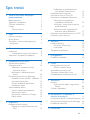 3
3
-
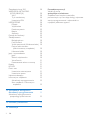 4
4
-
 5
5
-
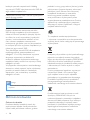 6
6
-
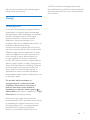 7
7
-
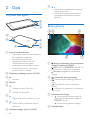 8
8
-
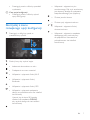 9
9
-
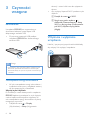 10
10
-
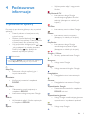 11
11
-
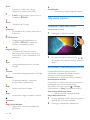 12
12
-
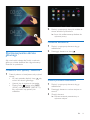 13
13
-
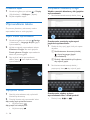 14
14
-
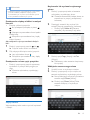 15
15
-
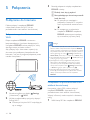 16
16
-
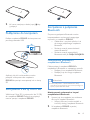 17
17
-
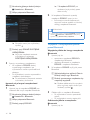 18
18
-
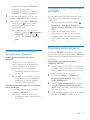 19
19
-
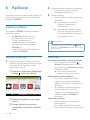 20
20
-
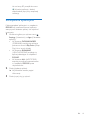 21
21
-
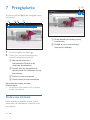 22
22
-
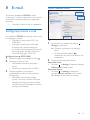 23
23
-
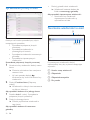 24
24
-
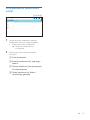 25
25
-
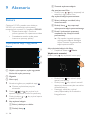 26
26
-
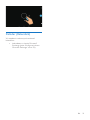 27
27
-
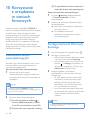 28
28
-
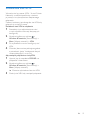 29
29
-
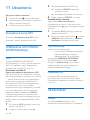 30
30
-
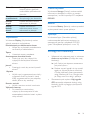 31
31
-
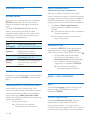 32
32
-
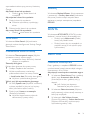 33
33
-
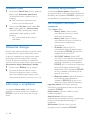 34
34
-
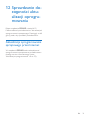 35
35
-
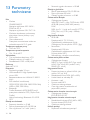 36
36
-
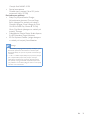 37
37
-
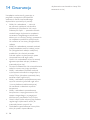 38
38
-
 39
39
-
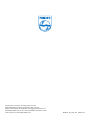 40
40
Philips PI3210GB1/58 Instrukcja obsługi
- Kategoria
- Telefony komórkowe
- Typ
- Instrukcja obsługi
Powiązane artykuły
Inne dokumenty
-
Samsung GT-S6500 Instrukcja obsługi
-
Samsung GT-S6500D Instrukcja obsługi
-
Samsung GT-I9100P Instrukcja obsługi
-
Samsung GT-S5839I Instrukcja obsługi
-
Samsung GT-I9070P Instrukcja obsługi
-
Samsung GT-S6102 Instrukcja obsługi
-
LG LGP970.AAGRKT Instrukcja obsługi
-
LG LG Swift 2X P990 Instrukcja obsługi
-
Samsung GT-I5510 Instrukcja obsługi